¿Necesitas una guía de WordPress para principiantes? Si es así, te encuentras en el lugar indicado, dónde te mostraremos cómo iniciar un sitio web rápidamente con WordPress. Esta es una de las herramientas más utilizadas en todo el mundo para iniciar un sitio web y que se encuentra totalmente disponible para ti.

En este apartado que traemos hoy en Ayuda Hosting estaremos mostrándote una guía de WordPress para principiantes donde te hablaremos de los elementos más básicos que debes dominar y que no te tomará mucho tiempo conocer como un experto.
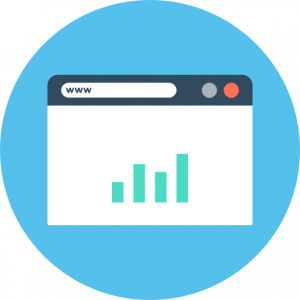
Índice
¿Qué es WordPress?
WordPress es un CMS bastante popular que puedes utilizar para crear un sitio web o blog.
Incluso, se puede asegurar que es uno de los más populares de todo el mundo, ya que cuenta aproximadamente con un 34% de todos los sitios de Internet. Esto implica que uno de cada cuatro sitios web de toda la Internet emplea WordPress.
Para colocarnos un poco más en contexto, es posible que hayas escuchado de otras herramientas más populares como Joomla, Blogger, Shopify, Squarespace, entre otras.
En conclusión, WordPress es una herramienta de gestión de contenidos (CMS) de código abierto. Cuando hablamos de código abierto, nos referimos a que cualquier persona puede utilizar y modificar el software de manera gratuita.
A estas herramientas de gestión de contenidos normalmente se les conoce como CMS, facilitando administrar contenidos de una manera mucho más sencilla para personas que no poseen conocimiento en codificación o programación.
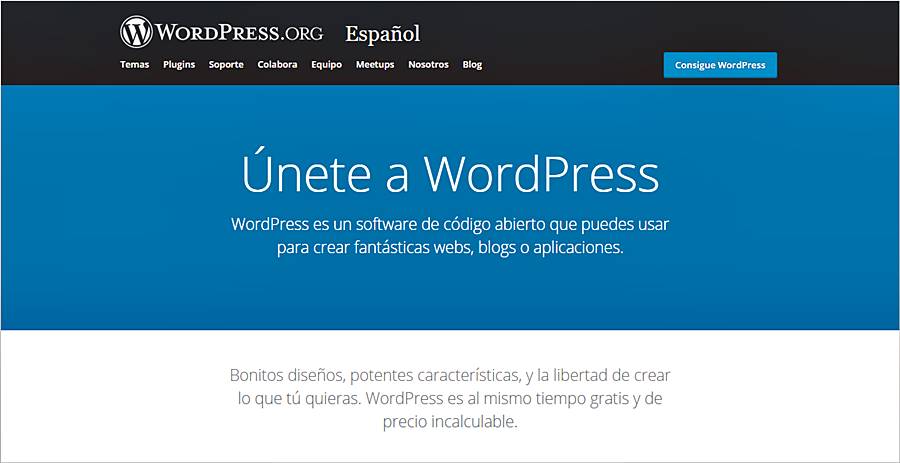
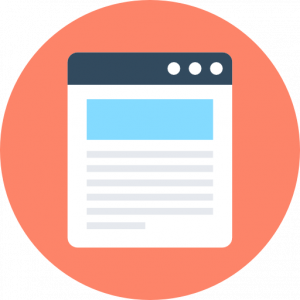
¿Cómo se conoció WordPress?
WordPress nace en el año 2003 por Mike Little y Matt Mullenweg, con la idea de crear una plataforma únicamente para blogueros.
Desde ese momento, WordPress comenzó a evolucionar, convirtiéndose en un CMS bastante completo donde puedes conseguir una gran variedad de plugins, widget y temas tanto gratuitos así como pagos.
Como hablamos en párrafos más arriba, WordPress es de código abierto. Todo esto ayuda a que muchas personas puedan actualizar y mejorar la plataforma por medio de la comunidad de colaboradores y desarrolladores.
Por este motivo, WordPress se sitúa actualmente como una de las mejores plataformas para gestionar contenidos.
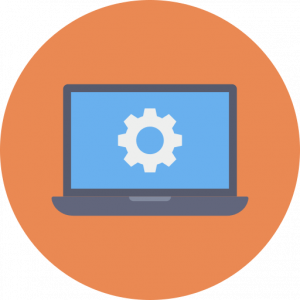
¿Por qué WordPress destaca entre las demás plataformas?
A continuación, te mostramos algunas de las razones por las que WordPress destaca frente a las demás plataformas:
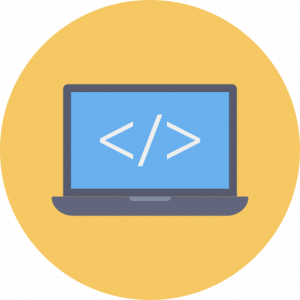
Es de código abierto
Todos los usuarios tienen acceso a una comunidad de expertos y desarrolladores para modificar el código de WordPress.
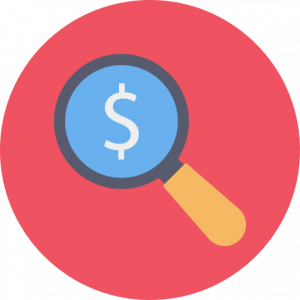
Totalmente gratuito
Puedes instalar WordPress sin gastar ni un solo centavo. Aunque es importante destacar que si quieres hacer que tu sitio monetice tendrás que obtener un alojamiento y un dominio web.
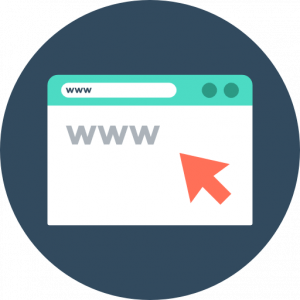
Es sencillo de utilizar
WordPress es una herramienta bastante accesible, por lo que te será muy sencilla de utilizar. Para llevar a cabo distintas opciones en tu sitio no tendrás que insertar códigos, ya que WordPress lo hace que sea mucho más intuitivo.
Incluso, la plataforma cuenta con opciones de accesibilidad para aquellas personas que cuentan con visión disminuida.
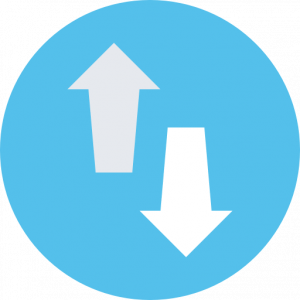
Es flexible
No importa la temática de tu sitio web que estés creando, con WordPress no tendrás problemas para iniciar cualquier tipo de sitio web.
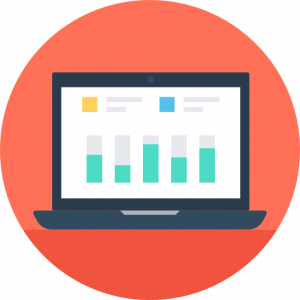
Se puede personalizar
Puedes instalar un montón de características y funciones para que tu sitio web funcione como lo deseas. Para ello cuentas con plugins y temas a tu disposición que podrás encontrar de forma gratuita como paga.
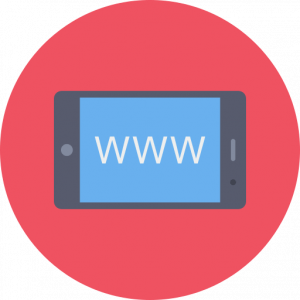
Puedes ingresar desde un dispositivo móvil
WordPress ha sido diseñado de tal forma que puede ser utilizado en cualquier tipo de dispositivo. Todo esto nos ayuda a administrar nuestro sitio web, incluso desde un teléfono móvil o un portátil.
Otro aspecto que debes tomar en cuenta a la hora de crear un sitio con WordPress, es conocer las diferencias entre WordPress.org y WordPress.com. Ambas son formas totalmente distintas para crear un sitio web.
Por ello, te invitamos a echarle un vistazo a nuestra guía donde te explicamos detalladamente las diferencias entre ellas.
Pasemos al punto central de esta guía: la configuración de nuestro sitio web de WordPress para principiantes.
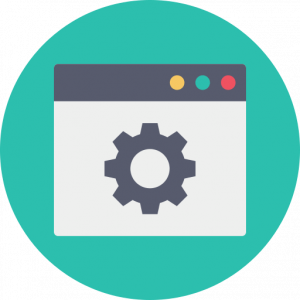
Configuración de un sitio web de WordPress para principiantes
Para iniciar un sitio web de WordPress para principiantes es importante comprar un dominio y adquirir un servicio de hosting.
En este caso, recomendamos adquirir los servicios de SERED, esta es una de las empresas mejor posicionadas en el mercado español que te ofrecerá todo lo que necesitas para construir un sitio web desde cero.
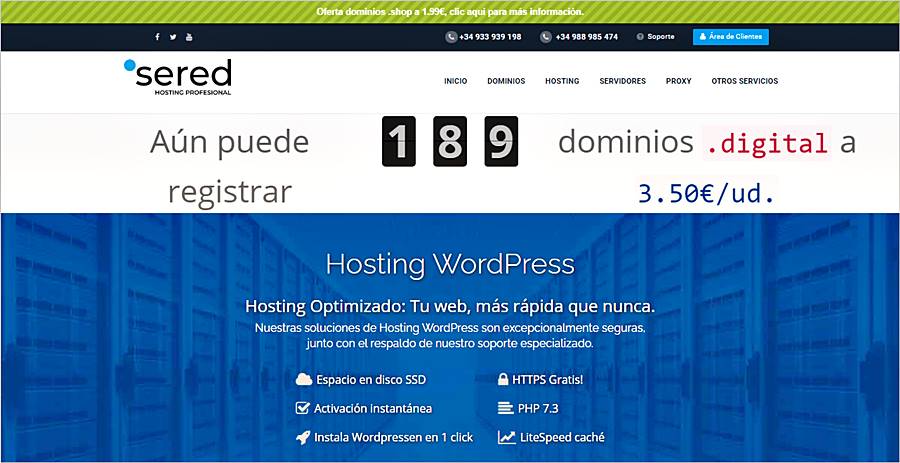

Comprar un dominio
Básicamente el dominio será la dirección de tu sitio web o por decirlo de otra forma, el nombre que tendrá tu sitio y la dirección que tendrán que utilizar los usuarios para conseguirte.
Puedes adquirir tu dominio ingresando a SERED y echándole un vistazo a todos los planes que tiene para ti. Básicamente, esta empresa te servirá como proveedor de hospedaje.
Contarás con opciones para registrar dominios locales como .com.es o internacionales como .com, todo depende de lo que se adapte a tus necesidades. Los costes de los dominios varían según la extensión que selecciones.
Para más información, puedes visitar nuestra guía donde te mostramos cómo adquirir un hosting con dominio en SERED.
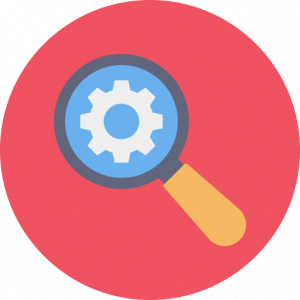
Configurar servicio de alojamiento
Una vez que seleccionamos el dominio, es momento de contar con nuestro servicio de alojamiento. Básicamente, este es el lugar donde se guardará toda la información correspondiente a tu dominio.
Puedes encontrar distintos tipos de alojamiento que tiene SERED para ti:
Hosting SSD
SERED cuenta con servidores de última generación con Raid 10 de Discos SSD, la robustez de Cpanel y CloudLinux, junto con soporte técnico completamente en español.
Este tipo de alojamiento funciona tanto para particulares como empresas, siendo un aliado para alojar tu sitio web.
Además, cuenta con planes de hosting medio y avanzado, con la posibilidad de alojar distintos dominios en el mismo y sin ningún costo extra. Así puedes aprovechar al máximo todos los recursos de este servicio de alojamiento.
Hosting SEO
El servicio de Hosting SEO que ofrece SERED te ayuda a que cada una de tus webs tenga una IP diferente de entre más de 70 IPs disponibles en las distintas clases.
Todo esto se hace con la finalidad de mejorar el posicionamiento web de tu sitio haciendo que puedas enlazar tus blogs a distintas IPs. La empresa SERED cuenta con discos SDD en RAID para obtener el mayor rendimiento posible.
Además, viene con el panel de control cPanel, para que puedas gestionar todo lo correspondiente a tu dominio de una forma más sencilla.
Hosting WordPress
El Hosting WordPress de SERED es uno de los mejores para comenzar un sitio de WordPress para principiantes. Con este servicio podrás iniciar tu sitio web de WordPress con diseños Premium.
Cuenta con una función para auto instalar WordPress todas las veces que desees, diseños de gran calidad enfocados en web corporativas, diseños responsive para que puedan ser visualizados desde cualquier tipo de dispositivo móvil y una web lista para utilizar sin ningún problema.
Hosting Reseller
Si quieres crear una red de páginas web, el Hosting Reseller es la mejor opción para ti. Además, SERED te ayuda a que puedas alojar varios dominios sin costos extras.
También te recomendamos echarle un vistazo a nuestra guía de diferencias entre un dominio, hosting y sitio web.
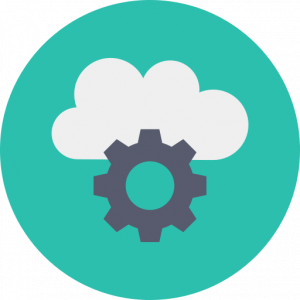
¿Cómo instalar WordPress?
WordPress puede ser instalado con tan sólo un clic, en el caso de SERED, cuentas con cPanel como administrador para realizar todos los cambios que necesites en tu dominio. Allí estarás encontrando el instalador de aplicaciones Installatron.
Para más información, puedes visitar nuestra guía donde te mostramos paso a paso cómo instalar WordPress utilizando Installatron.
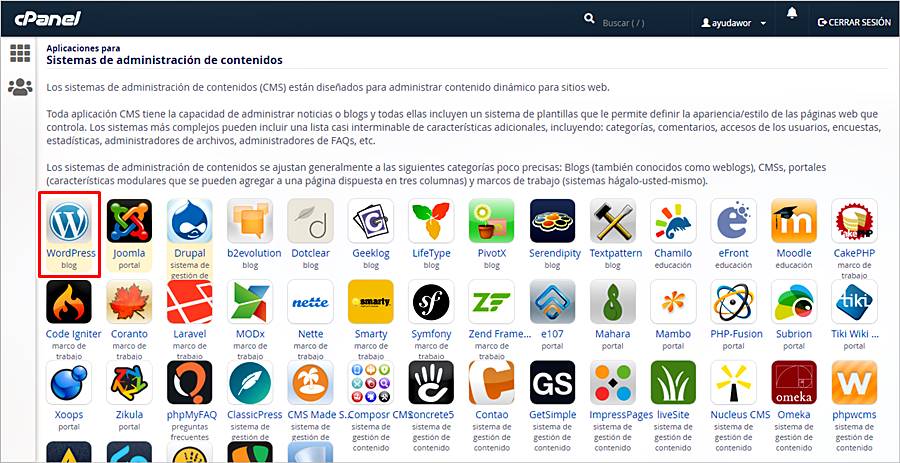
Existen diversas formas para instalar WordPress para principiantes, aunque una de las más sencillas es desde cPanel y con la que te puedes familiarizar más rápido.
Una vez que tengas creado tu sitio web de WordPress, echemos un vistazo ahora a su menú de navegación.
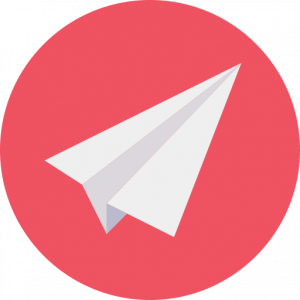
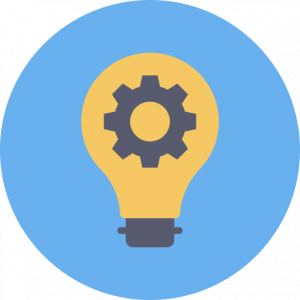
Panel de control
Cuando ingreses a tu sitio de WordPress, lo primero que estarás observando es la pantalla principal de administrador donde se te mostrará un tablero de mandos.
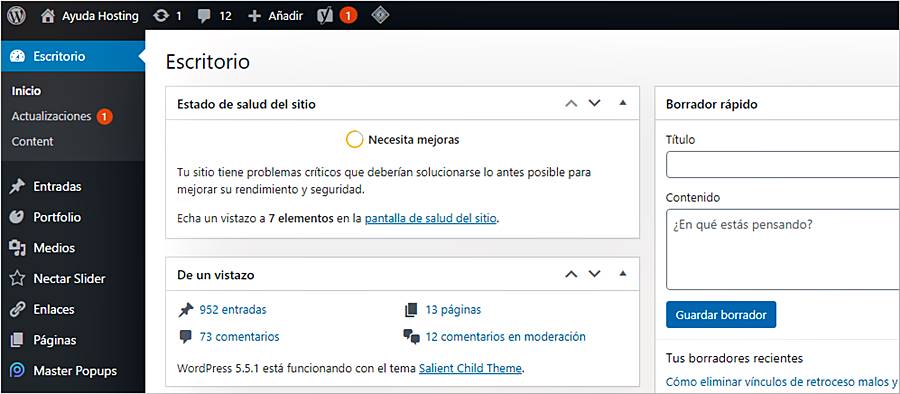
Desde aquí podrás organizar tu sitio y diseñarlo según tus necesidades. En la parte superior estarás observando una barra de herramientas. En esa sección podrás hacer clic directamente en el nombre de tu sitio web para que te lleve a la página principal.
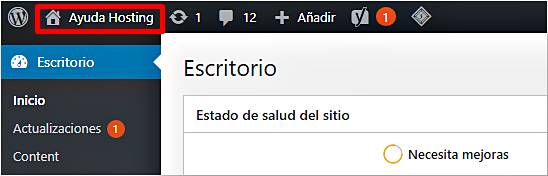
Regresando al tablero, verás una sección donde se muestra toda la actividad reciente que has realizado en tu sitio web. Esto te mantendrá al tanto con toda la información y noticias.

Cuando comienzas con WordPress, estarás notando una gran variedad de indicaciones que te darán consejos sobre cómo iniciar con tu sitio web. Puedes ignorarlas, aunque en muchas ocasiones pueden ser bastante útiles si te encuentras atascado en algún punto.
Del lado izquierdo de tu pantalla se muestra el menú de navegación principal que te brindará acceso a las distintas funciones de WordPress.
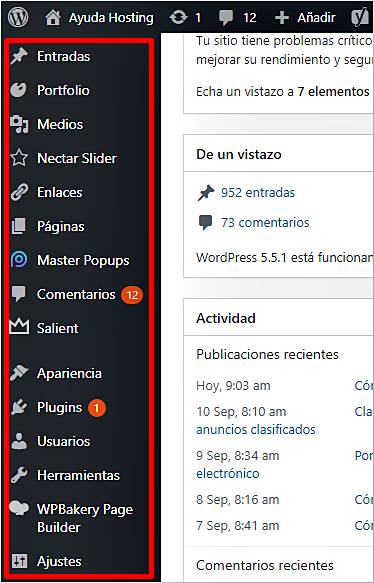
Ahora te estaremos mostrando que puedes hacer con cada uno de estos elementos.
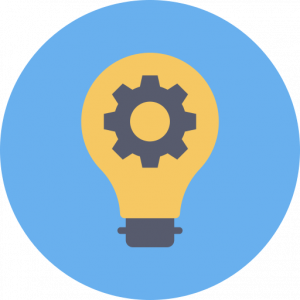
Entradas
Esta puede ser una de las áreas que más vas a utilizar, si piensas especialmente en construir un blog, ya que debes mantener tu sitio actualizado y con contenido novedoso.
Todo ello, te beneficiará en cuanto al posicionamiento de tu sitio web, así como para darle más información a la audiencia y proporcionar contenidos útiles.
Al ingresar en Entradas y seleccionando la opción Agregar nueva, podrás redactar nuevos posts o editar entradas que ya tengas creadas. También puedes crear nuevo contenido y dejarlo en forma de borrador para irlos publicando paulatinamente.
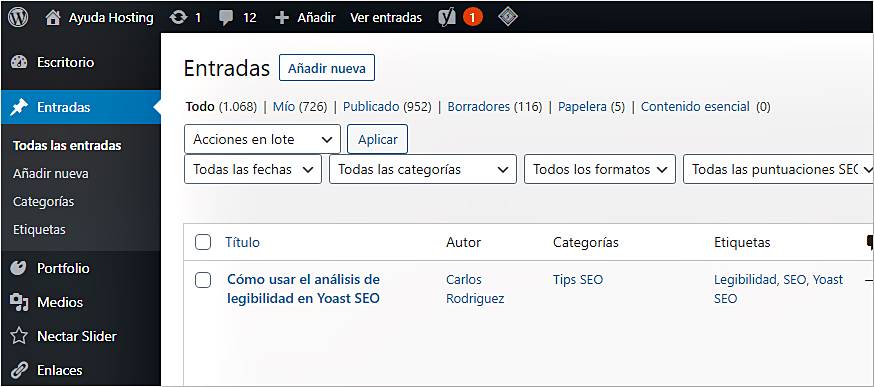
El editor clásico de tu sitio de WordPress se estaría viendo como mostramos en la imagen de a continuación:
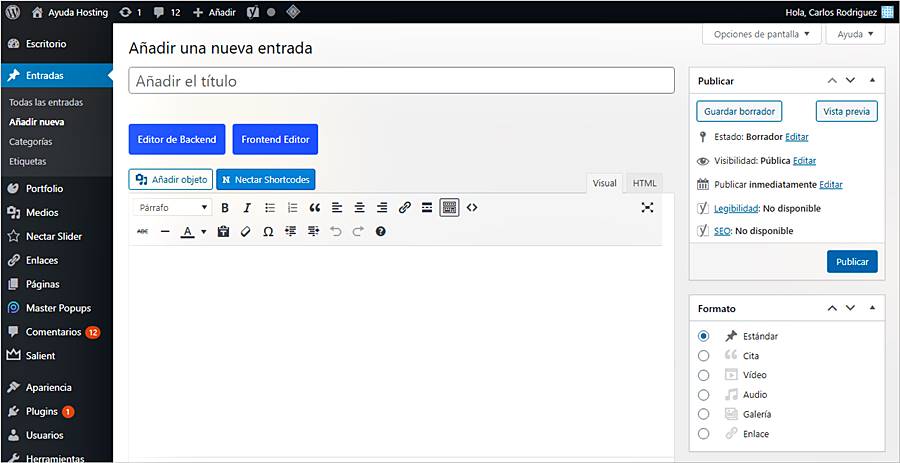
Cuando termines de redactar la nueva entrada, puedes seleccionar en Vista previa para observar como ha quedado. Si estás contento con los resultados puedes hacer clic en Publicar y listo.
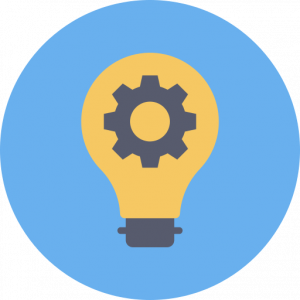
Medios
Por medio del menú de Medios podrá subir los archivos así como echarle un vistazo a los que ya existen arriba en tu sitio web.
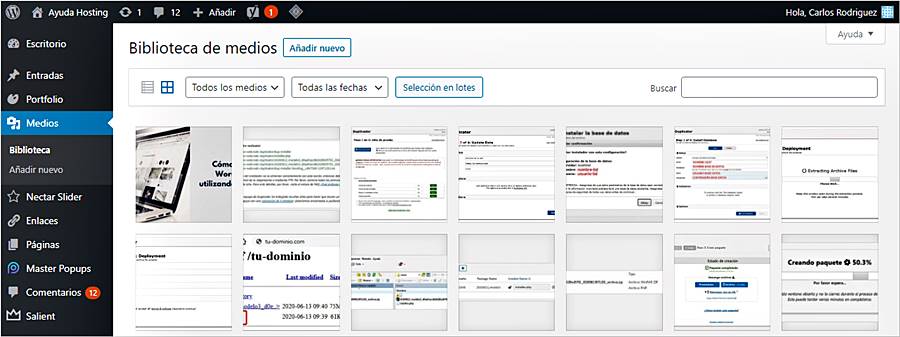
Todo esto incluye archivos de audio, imágenes vídeos y mucho más.
Además, puedes subir, administrar y editar todas las imágenes y vídeos de forma individual por medio del cargador de medios incorporado que tiene para ti WordPress.
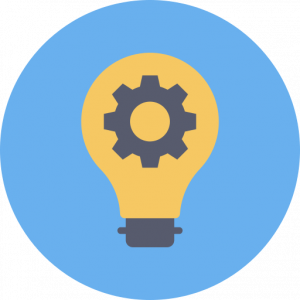
Páginas
De la misma forma que las Entradas, WordPress te permite redactar y publicar Páginas que se mostraran de forma estática en tu sitio web.
También puedes editar y eliminar las que ya tengas publicadas, incluso puedes colocar plantillas de página personalizadas.
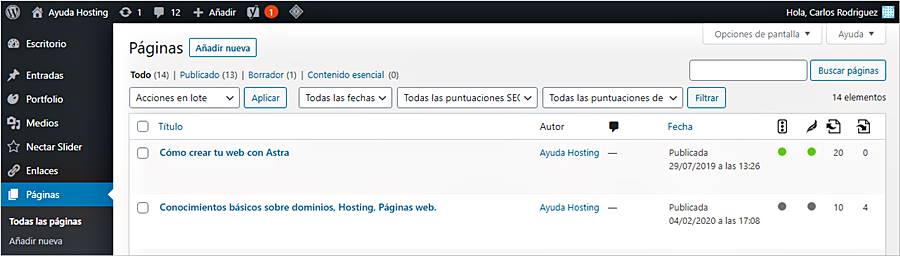
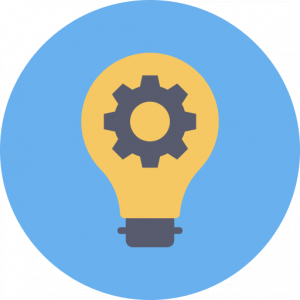
Comentarios
En la sección de Comentarios podrás editar y borrar todos aquellos comentarios que estén publicados en tu sitio web. Además de ello, podrás gestionar comentarios que requieran de cierta moderación.
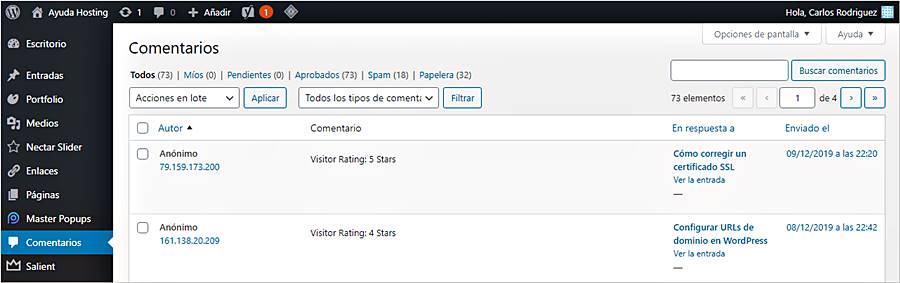
Puedes gestionar distintos comentarios que puedan contener palabras que sean consideradas como inapropiadas para tu sitio web.
Puedes seleccionar también una lista negra de algunas URLs o usuarios que envían comentarios de spam.
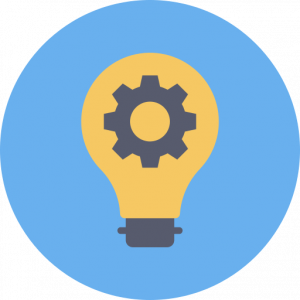
Apariencia
La sección de Apariencia te ayuda a administrar los temas de WordPress, te ofrece la posibilidad de verlos, activarlos e incluso editarlos por medio del editor de temas de WordPress.
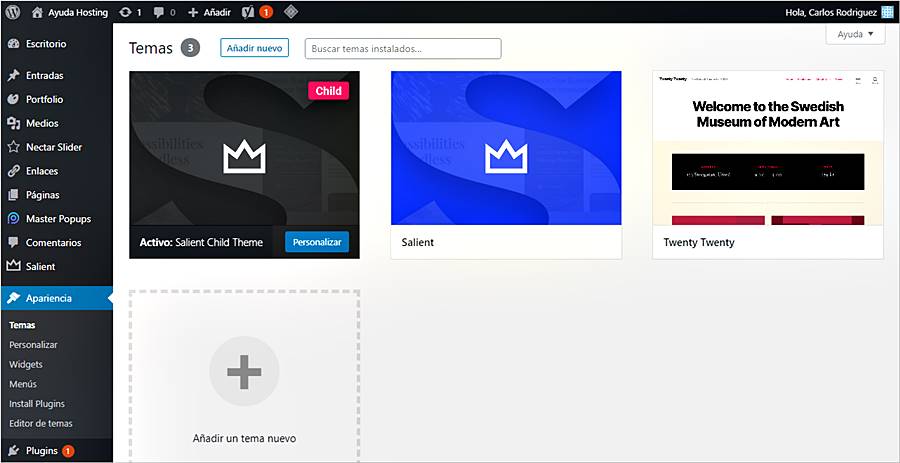
Básicamente, los temas le estarán dando a tu sitio web, un diseño según la temática que hayas seleccionado. Además, muchos de ellos cuentan con opciones específicas para aumentar las funciones de tu página web.
Aquí también se te ofrece la opción de descargar y seleccionar el tema que más se adapte a la idea de tu sitio web y darle un diseño estupendo.
Si no estás contento con los temas que consigas en el repertorio de WordPress, también puedes dirigirte a ThemeForest donde verás una gran variedad de temas Premium.
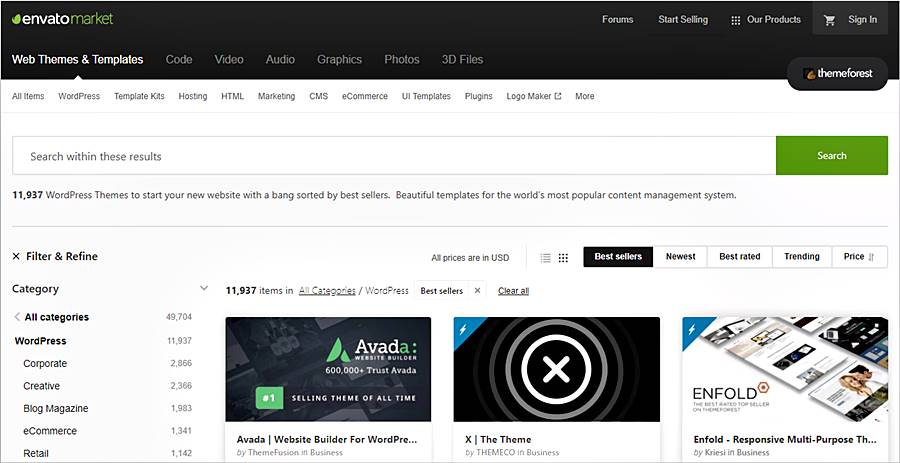
Además, directamente en el menú de Apariencia podrás personalizar el aspecto de tu sitio, junto con la gestión de menús y cómo funcionan estos.
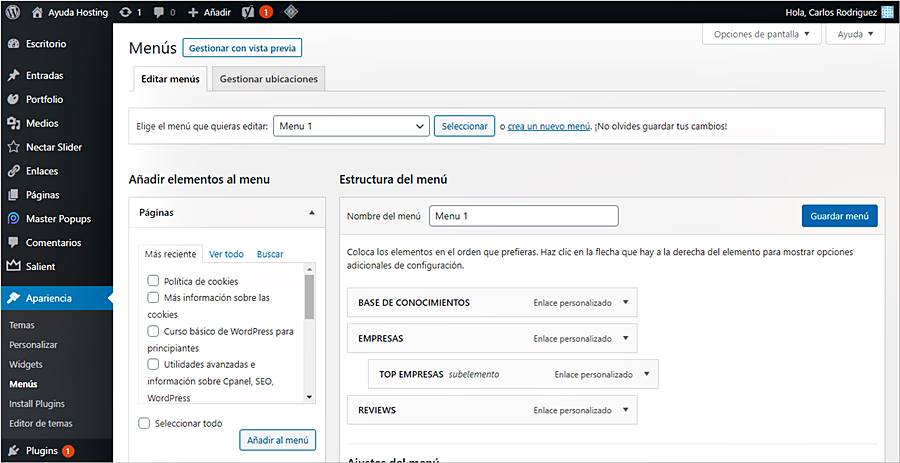
También cuentas con la opción Widgets, las cuales son pequeñas características que agregarán más funciones a las páginas o publicaciones de tu sitio.

Puedes incluir un campo de búsqueda o una sección con entradas populares para que aparezcan directamente en la barra lateral de tu sitio web.
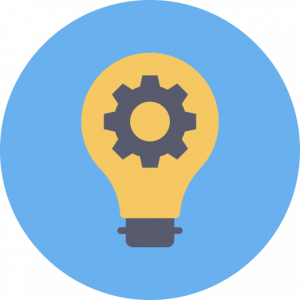
Plugins
Los plugins son herramientas que estarás utilizando bastante para añadirle más funciones a WordPress. Básicamente son herramientas que han creado ciertos desarrolladores con las que no cuenta WordPress por defecto.
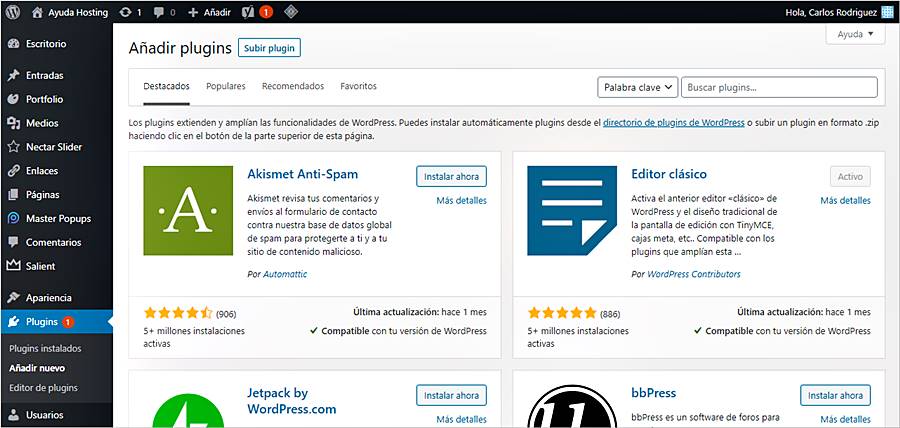
Al ingresar en la sección de Plugins de WordPress contarás con una colección de miles de plugins creados por la comunidad de desarrolladores y usuarios. También los puedes encontrar ingresando la página WordPress.org en su menú de Plugins.
Al seleccionar la opción Plugins, podrás gestionar tanto los plugins que tienes existentes así como agregar nuevos. Es normal que a menudo si tienes muchos plugins instalados, verás una gran variedad de actualizaciones.
Es importante mantener estas herramientas actualizadas para evitar cualquier problema en nuestro sitio.
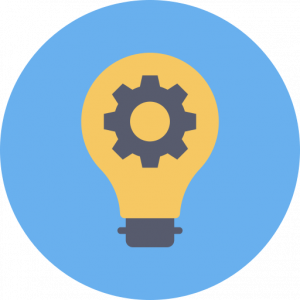
Usuarios
Por medio del menú de Usuarios podrás gestionar los usuarios que están suscritos a tu sitio de WordPress así como hacer cambios en su propio perfil.
Si el sitio web es tuyo únicamente, sólo tendrás que preocuparte por tu perfil. En el caso de que gestiones un sitio web con varios usuarios, desde allí podrás proporcionarles un rol dentro de tu sitio, entre otras cosas.
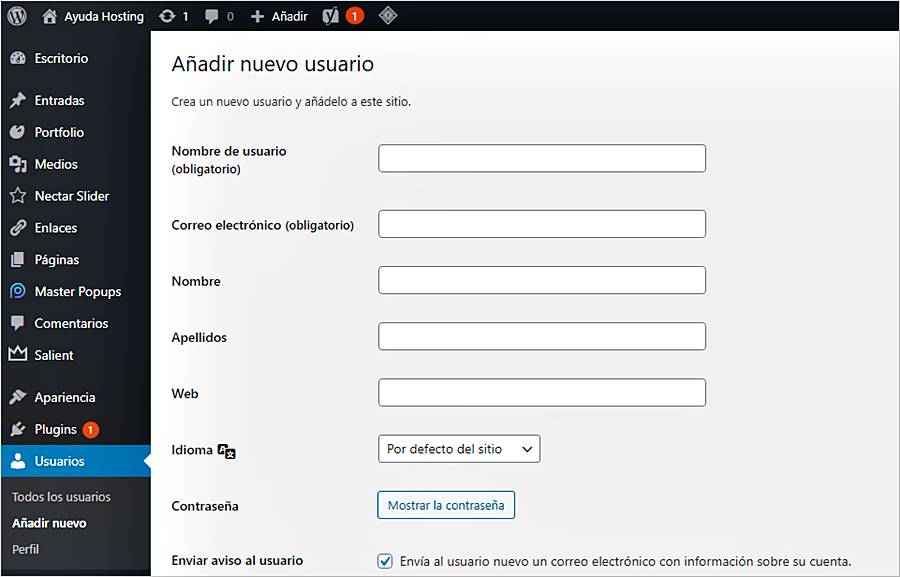
Este apartado es muy útil, si quieres diferenciar a tus usuarios por un rol, es decir puedes tener usuarios que contribuyan directamente a tu blog y brindarles solo acceso al editor en lugar de darle acceso completo como administrador de tu sitio.
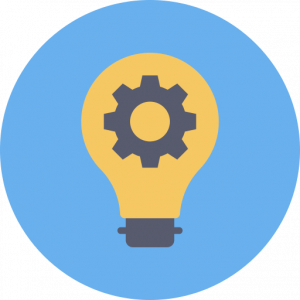
Herramientas
El apartado de Herramientas te ayuda a que puedas importar datos desde otra plataforma de gestión de contenidos. Incluso, podrás exportar los datos que están contenidos en tu actual WordPress por medio de una copia de seguridad.
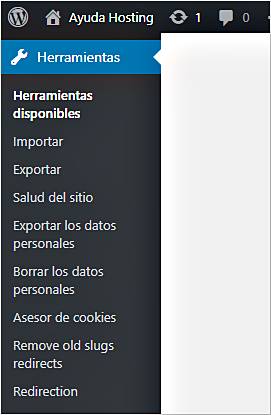
También cuenta con diferentes opciones para comprobar el estado de salud de tu sitio web, lo que te ayudará a mantener tu sitio web libre de cualquier tipo de piratería informática o virus.
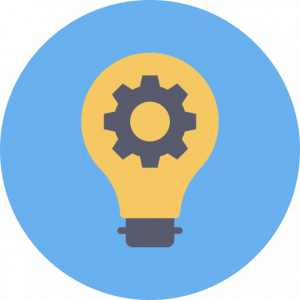
Ajustes
Para finalizar con esta guía de WordPress para principiantes, tenemos el apartado Ajustes. Desde allí podrás gestionar todas las opciones y preferencias generales correspondientes a tu sitio web. A continuación, te mostramos algunas de las opciones que verás:
Ajustes generales: puedes ver el título de tu sitio, la dirección suministrada y la zona horaria.
Configuración de lectura: desde este apartado puedes llevar a cabo los ajustes de la legibilidad. Puedes seleccionar si deseas que los motores de búsqueda vean tus publicaciones o páginas.
Configuración de escritura: puedes modificar la categoría de las publicaciones predeterminadas, el correo electrónico o el formato de una publicación si quieres publicar en WordPress por medio de correo electrónico.
Configuración de comentarios: como se ha mencionado en párrafos anteriores, desde aquí podrás filtrar y administrar los comentarios que reciba tu sitio web tanto en las páginas como publicaciones.
Ajustes de medios: puedes establecer los distintos valores de forma predeterminada para los tamaños de las imágenes. También puedes organizar tu biblioteca de medios.
Enlaces permanentes: básicamente aquí se llevan a cabo los cambios en las URLs que se muestran en la barra de direcciones.
Privacidad: aquí podrás llevar a cabo la edición y previsualización de tu página de política de privacidad. Al ser propietario de tu sitio web, debes contar con las leyes de privacidad tanto nacionales como internacionales.
WordPress configura por defecto una página que puedes editar desde este apartado donde podrás crear tu propia política de privacidad.
Si quieres aprender más acerca de «Cómo crear tu página web con WordPress, ¡FÁCIL Y RÁPIDO!» te invitamos a que visites nuestro canal de YouTube donde hemos creado un tutorial con el paso a paso para diseñar tu sitio web sin problema.
Esto ha sido todo, esperamos que esta guía de WordPress para principiantes te sea de gran ayuda y puedas configurar rápidamente tu sitio de WordPress.



